Laravel インストール
Composerをインストールして、Laravelベースのプロジェクトを作成して、簡易サーバで動作確認します。Composerのインストール
Laravelプロジェクトを作成するにはDockerを使うか、Composerを使うかになりますが、今回はComposerを使います。Composerは動作に必要なライブラリを簡単に取得してくれるツールになります。
Composerの本家ページ(https://getcomposer.org/)に行き、Downloadをクリックします。
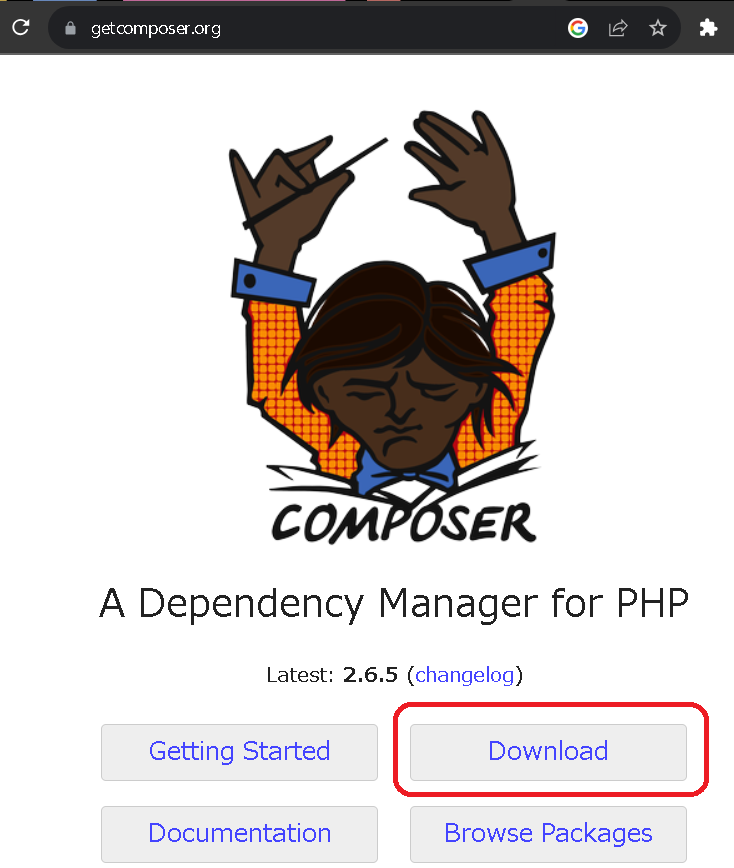
Composer-Setup.exeリンクがあるので、ここからダウンロードします。
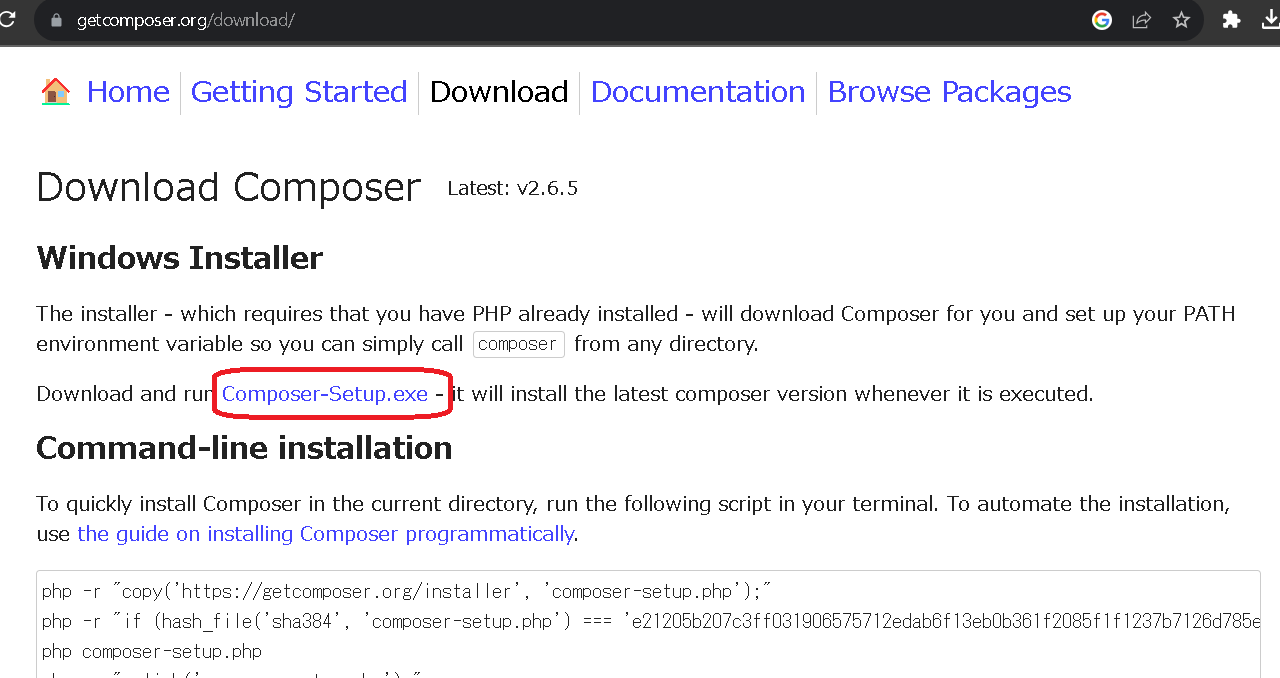
ダウンロードしたらインストーラを実行します。
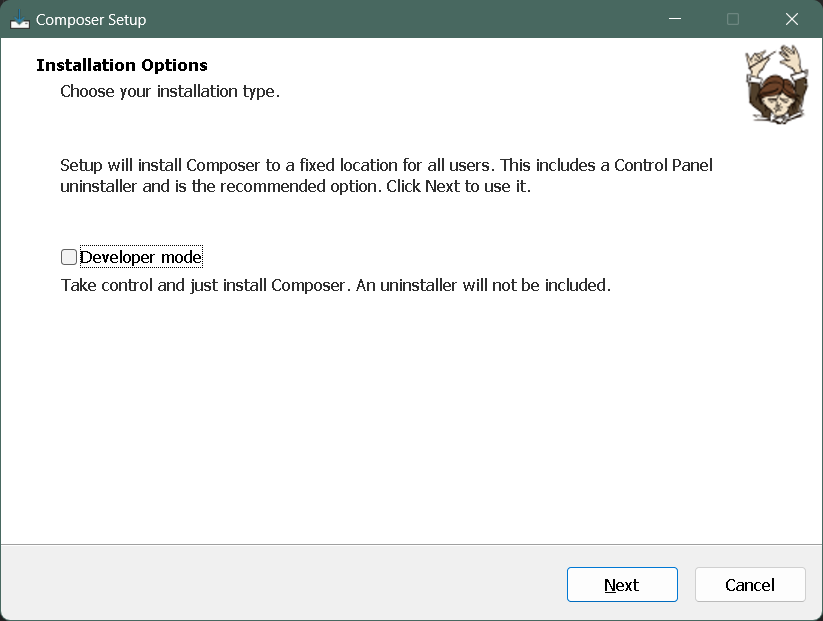
Developer modeは未チェックで次へ (チェックをつけるとアンインストーラが含まれません)
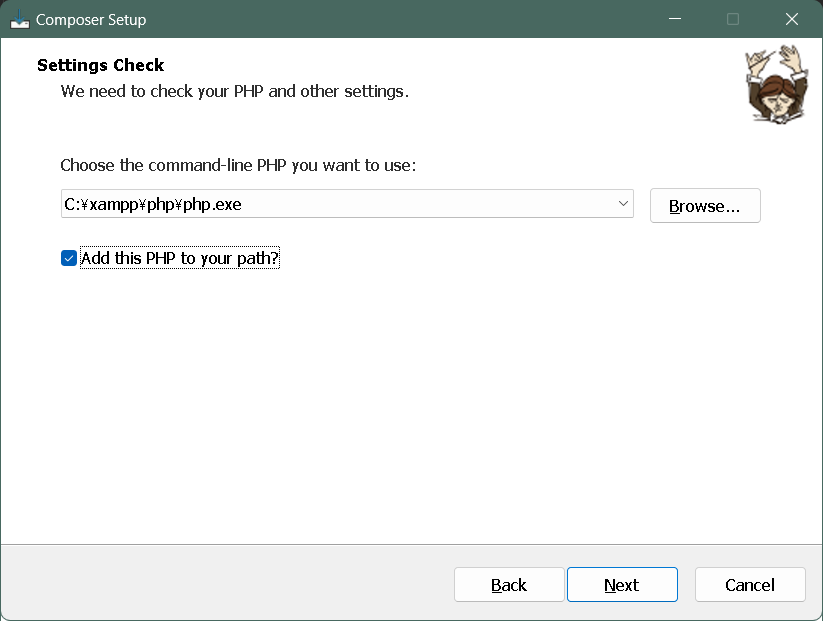
PHPのパスを入力してチェックをつけて次へ
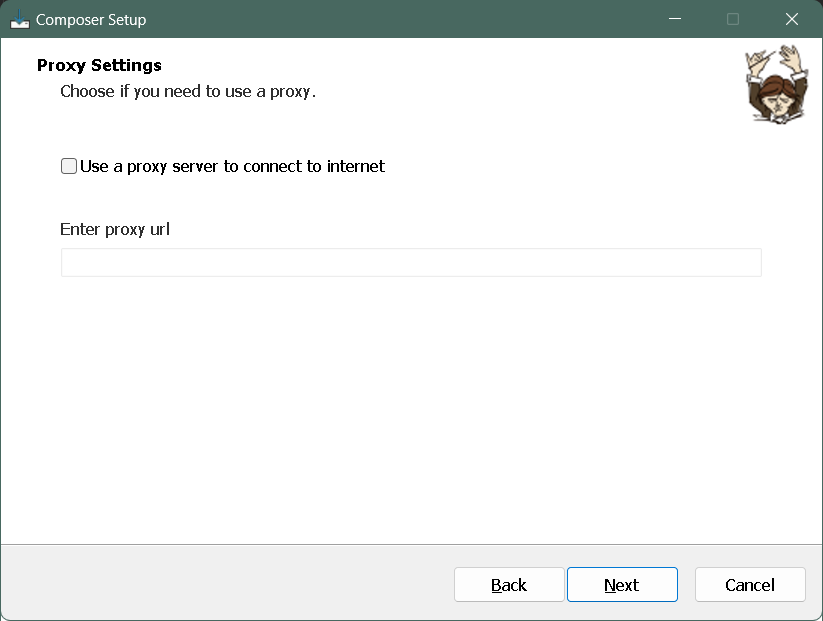
プロキシの設定はしなければ、そのまま次へ
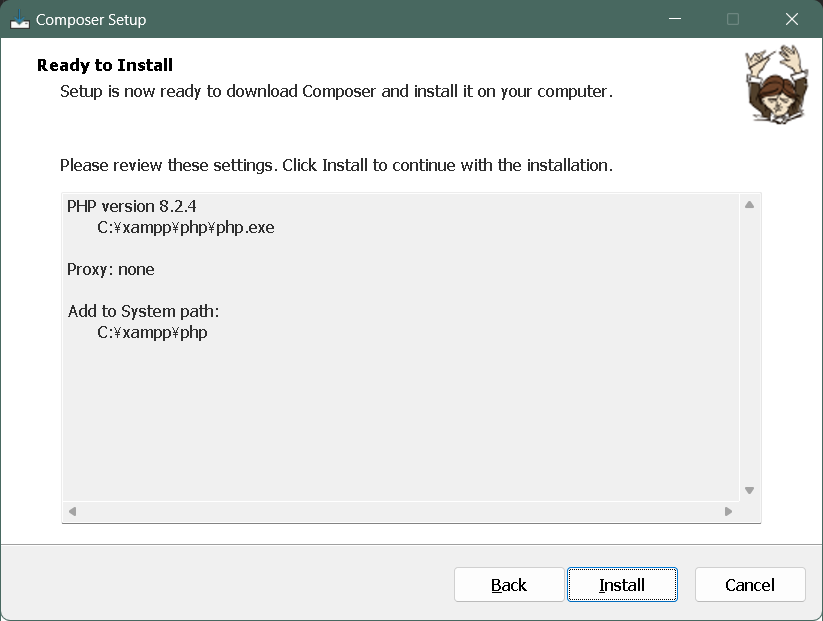
問題なければInstall
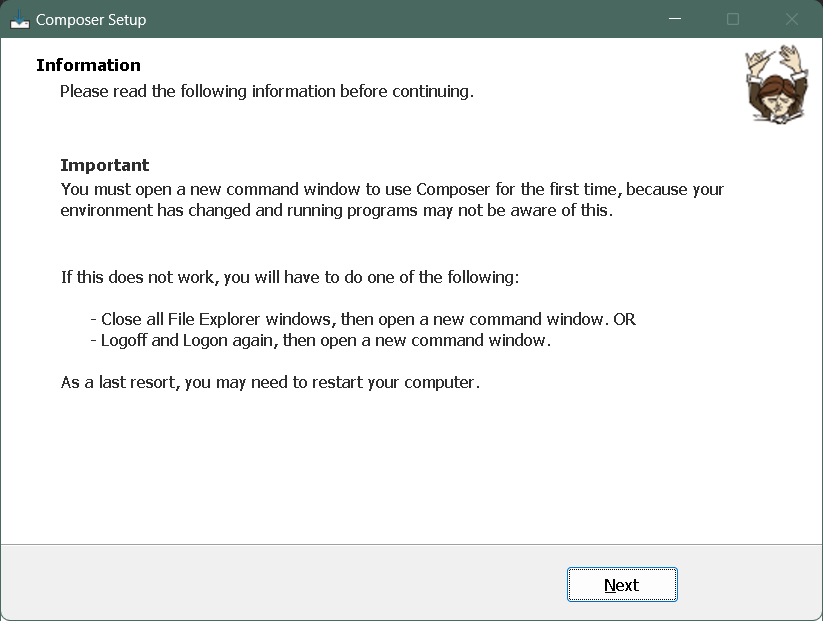
次へ
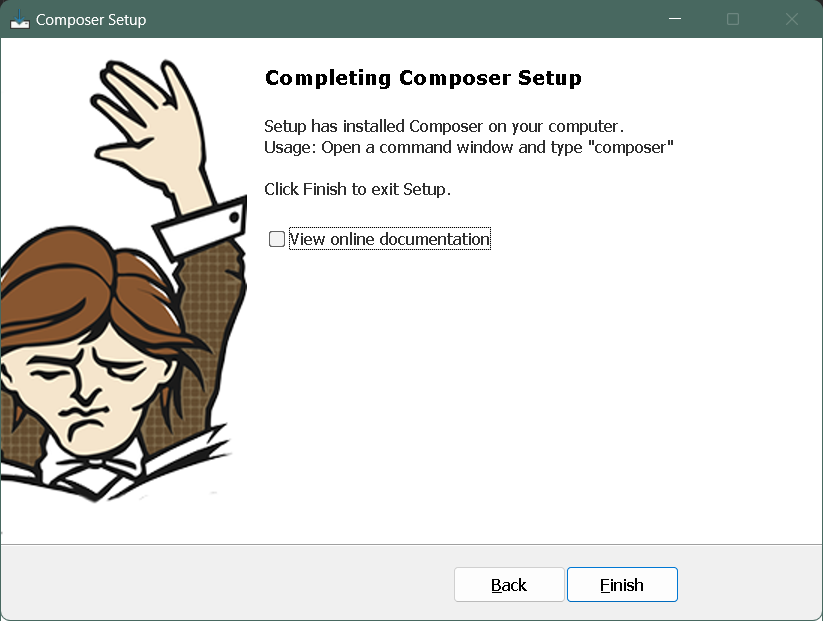
FinishでComposerのインストールは完了です。
Laravelベースのプロジェクト作成
コマンドプロンプトで composer create-project laravel/laravel プロジェクト名 を実行するとLaravelベースのプロジェクト作成できます。
composer create-project laravel/laravel test1
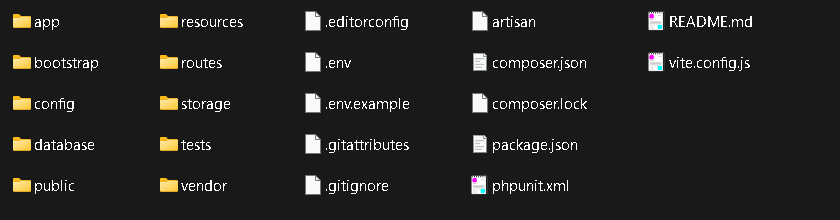
Laravelはテスト用サーバを持っており、以下のコマンドで起動できます。
cd test1
php artisan serve --port=8080
<上記コマンドでポートに8080を指定しているので、http: //localhost:8080/ にアクセスします。>
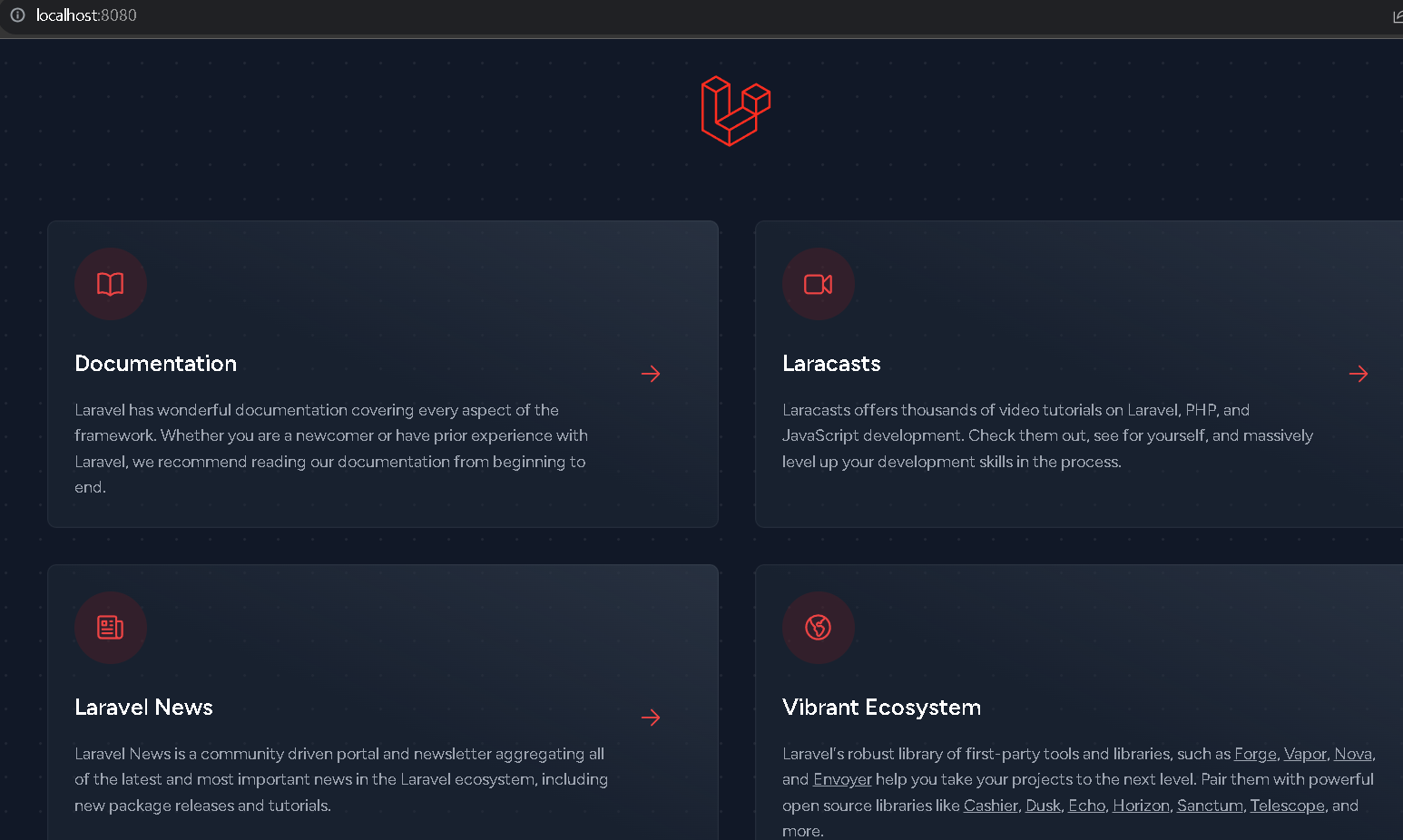
今回はポートを指定しましたが、指定しないとポート8000で起動されます。
Hello World
Hello Worldを表示してみます。test1\routes\web.php に以下を追加します。
<?php
use Illuminate\Support\Facades\Route;
/*
|--------------------------------------------------------------------------
| Web Routes
|--------------------------------------------------------------------------
|
| Here is where you can register web routes for your application. These
| routes are loaded by the RouteServiceProvider and all of them will
| be assigned to the "web" middleware group. Make something great!
|
*/
Route::get('/', function () {
return view('welcome');
});
Route::get('/hello', function () {
return 'hello world!!';
});
http://localhost:8080/hello
Hello Worldが表示されます。
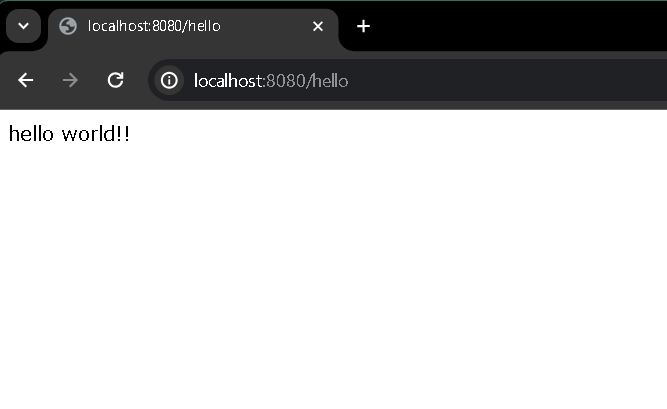
ページのトップへ戻る